A Microsoft ismerteti az Edge böngésző új Sleeping Tabs funkcióját
A Microsoft Edge Sleeping Tabs funkciója csökkenti az erőforrás-felhasználást. A Microsoft jelenleg egy új funkción dolgozik Edge böngészőjéhez. Alvó lapoknak nevezett funkció meghosszabbítja az eszköz akkumulátorának élettartamát és csökkenti az energiafogyasztást azáltal, hogy a háttérben lévő lapokat tétlen állapotba helyezi. A cég ma bemutatott néhány részletet a működéséről.

A böngésző memória- és processzorhasználatának javítása érdekében a Microsoft úgynevezett alvó füleket adott az Edge böngészőhöz.
Hirdetés
https://winaero.com/blog/enable-or-disable-sleeping-tabs-in-microsoft-edge/
Az alvó fülekkel rendelkező eszközök korai belső tesztelése a memóriahasználat medián csökkenését mutatta ki 26% a Microsoft Edge esetében. A Microsoft belső tesztelése azt is kimutatta, hogy egy normál háttérlapot használ 29%-kal több CPU a Microsoft Edge számára mint egy alvó fül. Ez az erőforrás-megtakarítás kiváló akkumulátor-megtakarítást eredményez. Bár az egyes eszközök teljesítménye a konfigurációtól és a használattól függően változik, a fejlesztők arra számítanak, hogy az erőforrás- és akkumulátorhasználat csökkenése jobb böngészési élményt biztosít a felhasználók számára.
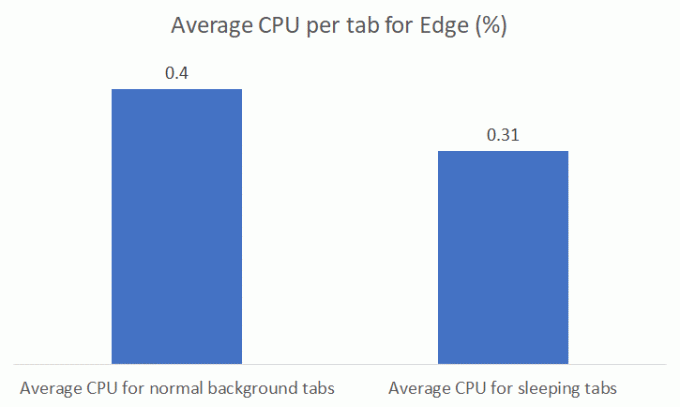
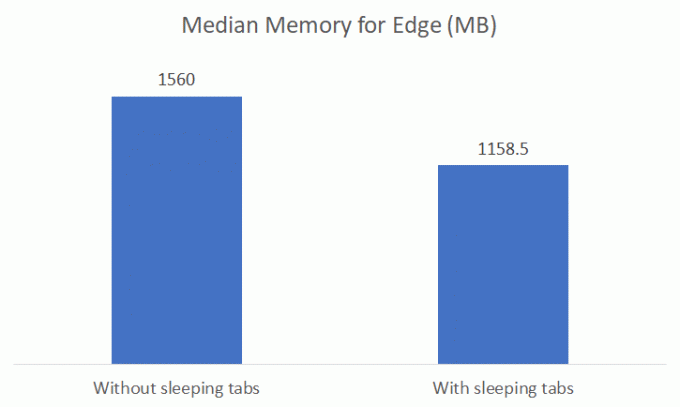
A Sleeping tabs a Chromium „fagyasztó” technológiájának magjára épül. A lefagyás szünetelteti a lapok szkriptidőzítőit az erőforrás-felhasználás minimalizálása érdekében. Az alvó lap automatikusan folytatódik, ha rákattint, ami eltér az eldobott lapoktól, amelyekhez az oldal teljes újratöltése szükséges.
A Microsoft ezt a fagyasztó technológiát használja alvó fülek létrehozására. Ez a funkció lehetővé teszi, hogy az inaktív háttérlapok „alvásba menjenek”, és egy meghatározott idő elteltével felszabadítsák a rendszer erőforrásait. Ezek az erőforrások memóriát és CPU-t egyaránt tartalmaznak, és új vagy meglévő lapokhoz vagy az eszközön futó egyéb alkalmazásokhoz használhatók.

Alapértelmezés szerint a lapok úgy vannak beállítva, hogy két óra inaktivitás után alvó módba kapcsoljanak. Ha két óra nem megfelelő az Ön számára, választhat egy másik időintervallumot az edge://settings/system oldalon. Az alvó lapok elhalványulnak, jelezve, hogy felszabadították az erőforrásokat. Az alvó lap folytatásához kattintson rá, mint egy normál lapra. A lap elhalványul, és a tartalom azonnal ott lesz. Azokat a webhelyeket is hozzáadhatja a tiltólistához, amelyeket soha nem szeretne aludni.

Ezzel a technológiával előfordulhat, hogy egyes webhelyek elalvás után nem működnek a várt módon. Ne feledje, hogy a Microsoft integrált heurisztikus eszközökkel észleli ezeket a forgatókönyveket, és megakadályozza, hogy ezek a lapok alvó állapotban maradjanak, így Ön továbbra is részt vesz a folyamatban.
Forrás: Microsoft. Köszönet Oroszlán.


